この記事には広告を含む場合があります。
記事内で紹介する商品を購入することで、当サイトに売り上げの一部が還元されることがあります。
写真や動画をたっぷり保存できるストレージでありながら、その保存した写真・動画をテレビに映す機能も備えたおもいでばこ。
『写真や動画の保存・整理』問題を解決しつつ、『思い出を家族みんなで振り返る』楽しみに昇華させた画期的な製品です。
我が家に子供が生まれたこと、また「おもいでばこアンバサダー」の@mu_ne3さん(ブログ「むねさだブログ」)に勧められたのもあり、セールのタイミングで私もおもいでばこを購入。
写真・動画は基本Googleフォトに集約しているんですが、バックアップ先がもうひとつできたのは嬉しいポイント。
そしてなんと言っても、テレビの大画面で家族の思い出をサクサク見られるのが大変素晴らしい。
私の中で、「買ってよかったもの」リストに堂々の仲間入りを果たしました。
この記事では、おもいでばこの使い方やメリット・デメリットまでくわしく紹介します!
「おもいでばこ」とは?
「おもいでばこ」は、かんたんに言うと写真・動画専用のハードディスクレコーダーのようなもの。
スマートフォンやパソコン、SDカードなどから写真や動画を取り込み、テレビやディスプレイの大画面で再生して楽しめるデバイスです。もちろん、スマホやパソコンのアプリでも閲覧可能。
「たまりにたまった写真データを、おもいでばこで整理停頓」ページをリニューアル公開しました!
タイトル画像とタイトルテキストは、松本ぷりっつさん書き下ろしです。家宝にします(笑)
何ができるかじゃなくて、おもいでばこが何をもたらしてくれるかがわかります。https://t.co/K0h10i6R0i— BUFFALO バッファロー おもいでばこ【公式】 (@omobako) January 20, 2023
つい撮ったままスマートフォンに溜めてしまいがちな写真や動画の保存(バックアップ)先として機能するだけでなく、リモコンで操作しながらテレビで家族みんなで見られるのが大きなメリット。
録画した番組を観るように、撮り貯めた写真や動画を楽しめます。
おもいでばこの初期設定、付属品をチェック
おもいでばこの付属品と外観、インターフェース
私が購入したのは、おもいでばこのスタンダードモデル 2TB(PD-2000-L)。
エントリーモデルは有線LAN専用なので設置場所を選び、プレミアムモデルは3年保証がついていますが特にいらないので(バックアップを取るほうが大事)、スタンダードモデルを選択。
※おもいでばこ各モデルの比較については後述

パッケージの中身はおもいでばこ本体、電源アダプタ、HDMIケーブル、リモコン、クイックスタートガイド。

白い土台のような形をした「おもいでばこ」。何か載せたくなってしまう形状ですが、メーカー仕様上は「何も載せないでください」となっています。
※熱がこもらない小物程度であれば大丈夫だとは思いますが、自己責任で

前面についているのは左からSDカードの差し込み口、デジカメやDVDドライブ等の外部機器を接続できるUSBポート、とりこみボタン。

後面には左から電源スイッチ、電源アダプタのプラグ差し込み口、バックアップ機器用のUSBポート、HDMIポート、LANポート、FUNCTIONボタン。

おもいでばことスマホアプリの初期設定
おもいでばこをテレビに接続し、電源オン。『「おもいでばこ」へようこそ』という案内画面に。
※以降、撮影しやすいようにモバイルディスプレイで操作した写真を掲載

電池をセットしたリモコンで操作しながら、操作説明のチェックと初期設定を進めていきましょう。
リモコンの登録とインターネット接続くらいの内容で、特に難しいことはありません。

かんたんな初期設定を終えると、以下のメニュー画面になります。
この時点では写真や動画が入っていない状態なので、さっそくスマートフォンアプリからアップロードしてみることに。

おもいでばこ専用アプリをスマートフォン(iPhone、Android)にダウンロードします。
スマホをおもいでばこと同じネットワークに接続していれば、アプリを起動すると自動的におもいでばこが検出されるはず。
これをタップして、「端末を登録」。
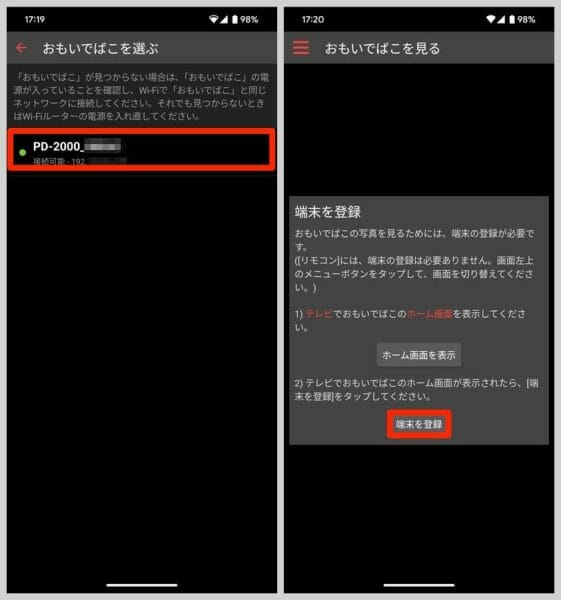
おもいでばこ側で「登録要求がありました」と表示されるので、問題なければ許可。
写真をアップする家族全員のスマートフォンで登録しておきましょう。

おもいでばこへ写真・動画を取り込む
おもいでばこへ写真・動画をアップロード(取り込み)する方法は、大きく分けて3つあります。
- スマホアプリからアップロード
- SDカードを差し込んで取り込み
- デジカメ等のデバイスを接続して取り込み
ここでは、スマホアプリからアップロードする方法(①)を紹介。
スマホ(iPhone、Android)やパソコン(Windows、Mac)のアプリから写真や動画のアップロードをしたい場合、おもいでばこと同じネットワーク(Wi-Fi)内にいる必要があります。外出先などからのアップロードは不可。
スマートフォンのカメラで撮った写真をそのままアップロードできるので、多くのユーザーがこの機能を中心に利用することになるはず。
実際にやってみました。
おもいでばこのアプリ左上の三重線ボタンをタップし、「写真を送る」。
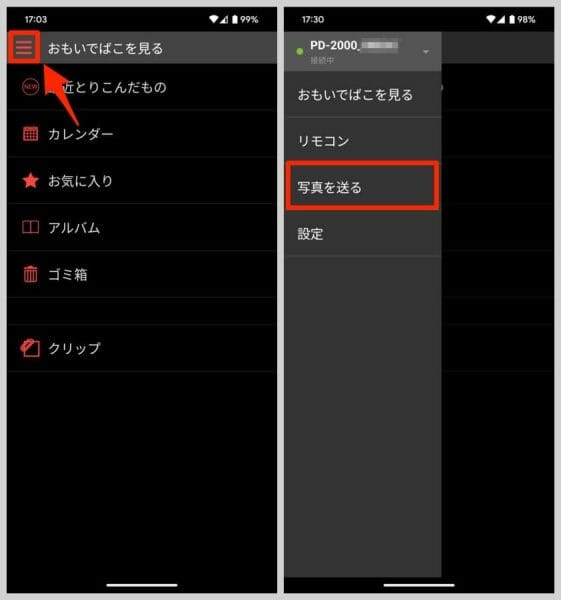
スマホのフォルダからアップする写真・動画を選びます。
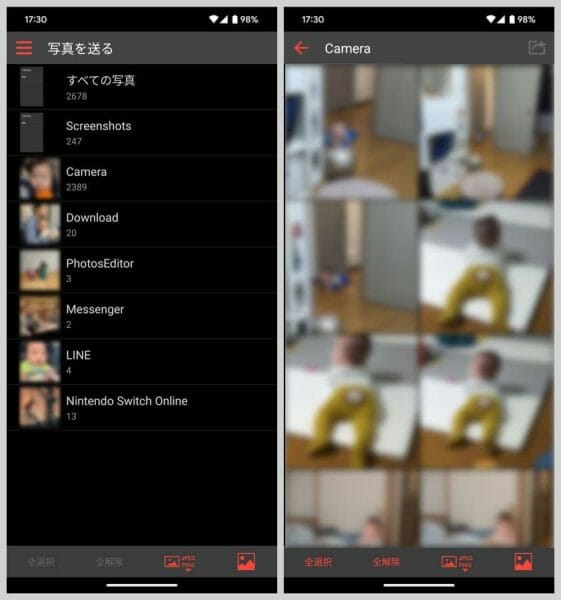
アップしたい写真を1つ1つタップしてもいいですし、全選択や範囲選択も可能。
ピンチ操作(2本指で広げたり、縮めたりする操作)をすると、拡大・縮小もできます。
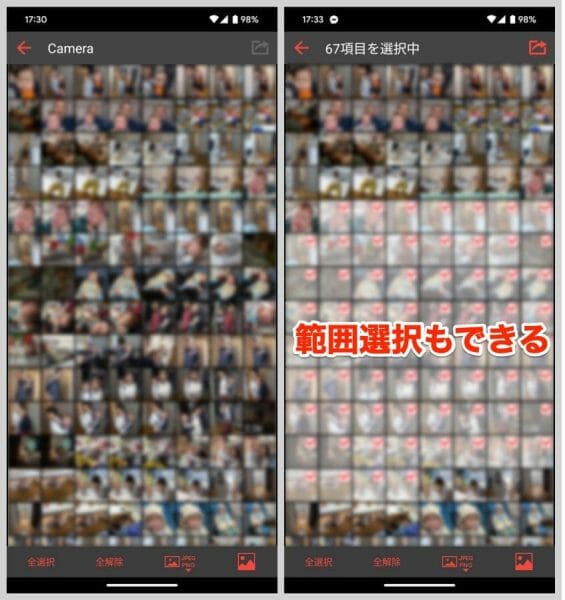
必要に応じてアルバムの新規作成や選択をして、送信(アップロード)。
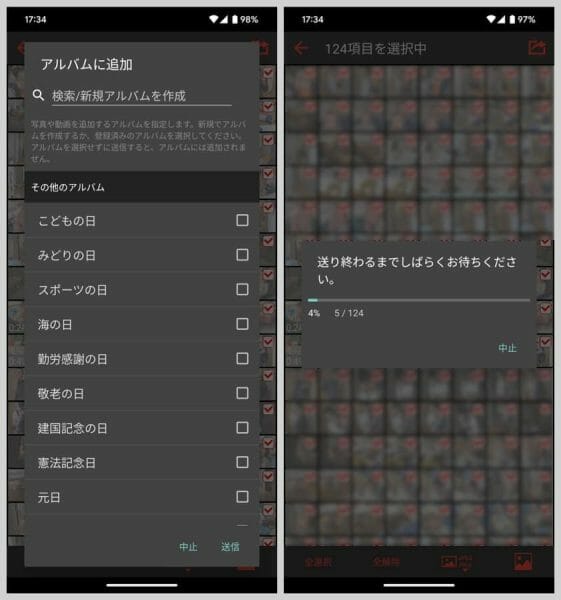
おもいでばこ側でも、取り込み中の表示になります。すでに取り込み済みの写真・動画はスキップしてくれる親切さ。

取り込み済みの写真・動画にはマークがついた状態になるので、次にアップロードするときも「あれ、この写真もうアップしたっけ?」と迷うことはありません。
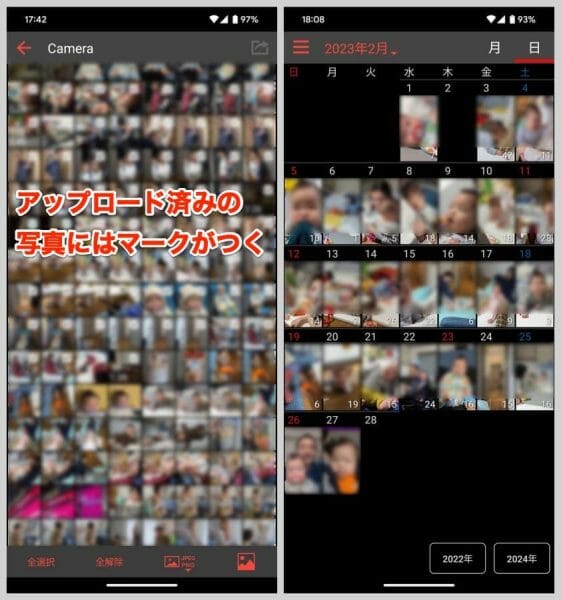
おもいでばこに取り込んだものはアプリから見ることも可能。
ですが、おもいでばこが真価を発揮するのはやはりテレビの大画面で写真や動画を楽しむときでしょう。
おもいでばこに取り込んだ写真や動画を見て楽しむ
おもいでばこに写真・動画をアップロードすると、メニュー画面に写真が3枚ランダムで表示されるようになりました。

選べる項目は主に以下の5つ。「おもいで散策」=ランダム表示だけがわかりにくいですが、あとは迷うことはないでしょう。
- 【アルバム】:アルバム別に写真を見る
- 【カレンダー】:日別に写真を見る
- 【最近とりこんだもの】:取り込んだ順に写真を見る
- 【おもいで散策】:ランダム表示
- 【その他の機能】:各種設定変更や確認など
「アルバム」は、アルバムに設定した写真だけが表示されるモード。
特にアルバムを指定しない場合でも、祝日に撮影したものは自動的にアルバム化されていました。
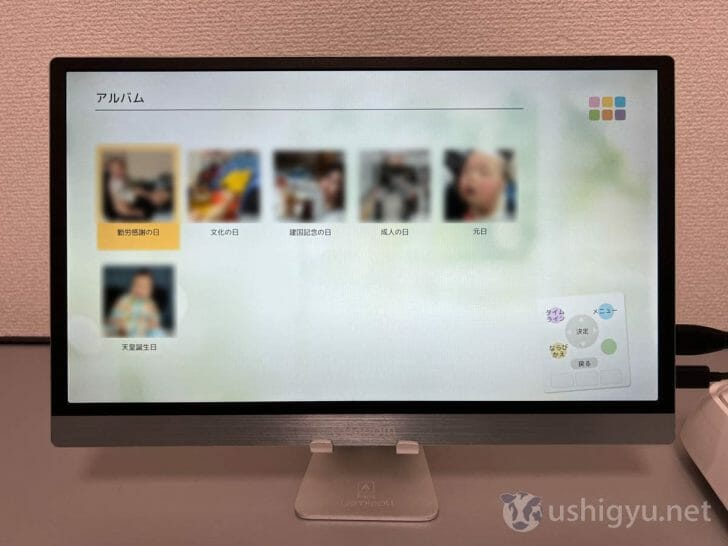
一覧では写真のサムネイル、撮影日時とデバイスが確認できます。

ひとつ驚いたのは、リモコン操作に対するレスポンスがキビキビと速いこと。
読み込み時間ほぼゼロで操作できるので、ストレスなく写真や動画を楽しめるのが非常に良い。
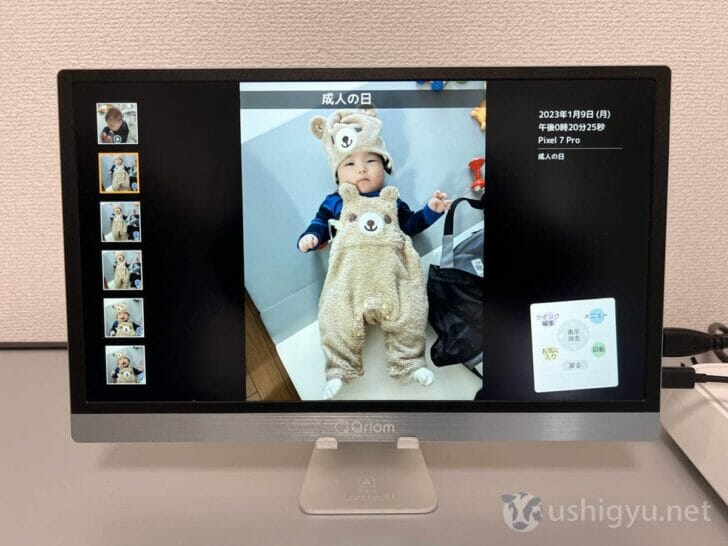
もちろん動画再生時はBGMが止まって動画の音声が流れます。
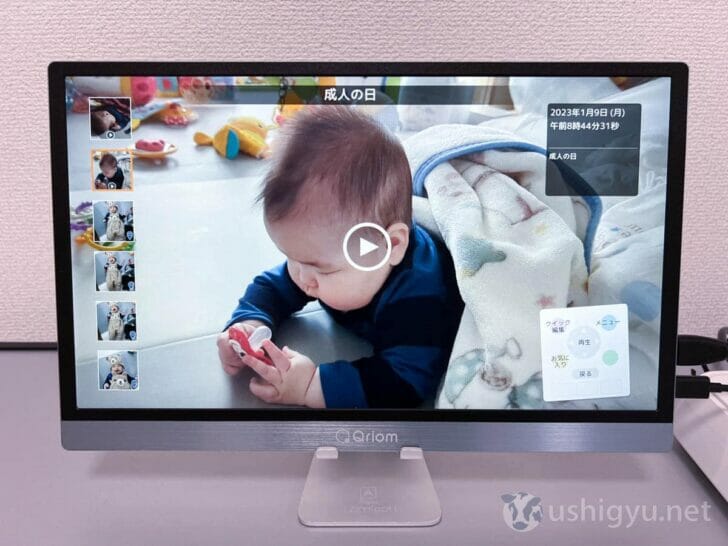
スマホの小さな画面で見るのもいいですが、大画面のテレビで改めて見ると印象がぜんぜん違ったりします。
新たな発見があったり、家族みんなで見ながら当時の思い出を話したりといった時間が楽しい。
「カレンダー」では、写真が月別に分類された状態に。過去の思い出を振り返るときに良さそう。

ボタンひとつで年別や日別に切り替えが可能。
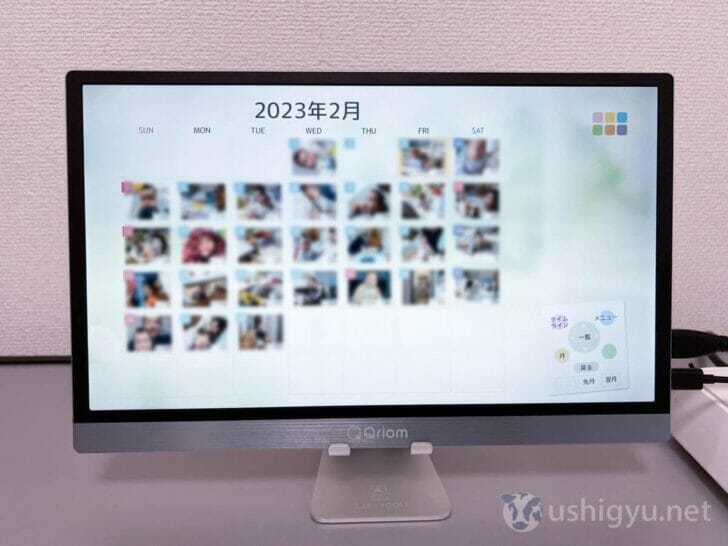
「その他の機能」では、差し込んだSDカードや接続したカメラ等から期間(撮影日時)を指定して取り込んだり、音楽を変更したりといった操作ができます。

おもいでばこのデメリット3つ
価格がそれなりに高い
おもいでばこの現在の最新世代であるPD-2000シリーズ(スタンダードモデル)の価格は、1TBモデルが32,800円、2TBモデルが42,800円。庶民にとってはそれなりに躊躇する価格です。
写真や動画をバックアップしつつ家族みんなで楽しめる唯一無二のメリットがあるとはいえ、この価格のハードルを超えられるかどうかが問題。
「買わないなら買わない、でも買うなら今すぐに」というのが、おもいでばこに対する個人的な考えです。撮り貯めた写真や動画、年月の分だけ輝くデバイスだと思っているので。
アップロードのひと手間が増える
おもいでばこには、今のところ自動アップロード機能は備わっていません。思い出の写真以外の関係ないものをアップしないように……という配慮なのかもしれませんが。
よって、おもいでばこに写真・動画をアップするにはスマホアプリからのアップロードやSDカードを差し込んで取り込むといったひと手間が必要になります。大した手間ではありませんが、ひとつやることが増えるのは避けられない。
離れて住む家族は見られない
おもいでばこに保存されている写真は、同じネットワークにあるデバイスからしか見られません。
なので、例えば外出先からチェックしたり、単身赴任中の家族や実家の両親に見てもらおうとしてもそれは不可能。
個人的には、有料の追加機能でもいいのでインターネット上からでも楽しめるようになればいいなと思っているんですが。。。
おもいでばこの4つのメリット
おもいでばこを一通り使ってみて感じたメリットは4つ。
大画面のテレビでみんなで見られる
私が考えるおもいでばこ最大のメリットは、家族みんなで大画面のテレビで思い出を振り返れること。
スマートフォンやタブレットだと小さすぎて見づらいですが、テレビならほとんどの家庭にそこそこ大きなものが1台はあるし、みんなで一緒にストレス無く同じ画面を見られる。
たとえば旅行から帰ってきたらおもいでばこに撮った写真を集約して振り返るのもいいですし、たまには子供の小さな頃の写真を眺めて楽しむのもいい。
家族でそのときの出来事や思い出をわいわい話しながら撮った写真や動画を楽しめるのが最高です。
リモコンで誰でもいつでも見られる
おもいでばこは、基本的にテレビと同じようなリモコンで操作します。

なのでスマホ等に慣れていない高齢の方などでも難なく使えるし、家族などに渡して操作してもらうのも簡単。
『デバイス(おもいでばこ)の電源ボタンを押して起動させる』のは少々面倒に感じるものですが、リモコンでテレビの電源をオンにするのと全く同じ操作でおもいでばこを起動できるので、そういったストレスを感じにくいのも良いところ。
ボタン操作に対する反応が超速く、サクサク見られる
リモコン操作に対するおもいでばこのレスポンスが非常に速く、思い出の振り返りにストレスがないのも大きな魅力。
たとえばテレビのチャンネル変更なども含め、多くのデバイスでは起動や読み込みに時間がかかったりするものですが、おもいでばこはボタンを押すとほぼ読み込み時間なく次の写真が表示されるのでとても快適です。
バックアップを兼ねる
せっかく撮りためた写真が、万が一の故障やトラブル等で消えてしまうのは避けたいもの。
大事な写真や動画のバックアップを撮っておくことは非常に大事です。
『おもいでばこ』は、写真・動画のバックアップ先としても非常に優秀。iPhoneやAndroidスマホが壊れてもおもいでばこに保存しておけば大丈夫ですし、おもいでばこにハードディスクを接続してバックアップを取っておけばおもいでばこが壊れたとしても復活可能。
「バックアップのために」と考えるとアップロードが面倒になりますが、おもいでばこにアップすれば家族みんなで楽しめるというモチベーションがあるので、その面倒も自然と厭わなくなるのがいいですね。
おもいでばこの各機種を比較。どのモデルを選ぶ?
さいごに、おもいでばこ各モデルの比較表を置いておきます。
| 機種名 | PD-2000E | PD-2000 | PD-2000-V | PD-1000S | PD-1000S-V |
|---|---|---|---|---|---|
| 画像 |
 |
 | |||
| 標準価格 |
1TB:29,800円 2TB:39,800円 |
1TB:32,800円 2TB:42,800円 4TB:59,800円 |
1TB:36,800円 2TB:47,800円 |
1TB:24,800円 2TB:34,800円 |
1TB:31,800円 2TB:35,800円 |
| ネットワーク | 有線接続のみ |
有線接続 Wi-Fi 6 |
有線接続 Wi-Fi 6 |
有線接続 Wi-Fi 5 |
有線接続 Wi-Fi 5 |
| ドライブ | HDD | HDD | VideoHDD | HDD | VideoHDD |
| 保証期間 | 1年 | 1年 | 3年 | 1年 | 3年 |
| サイズ | 190×44×157mm | 154×37×118mm | |||
| 4K対応 | ◯ | – | |||
| 消費電力 | 最大36W | 最大24W | |||
| 発売年月 | 2022年11月 | 2022年7月 | 2022年7月 | 2017年3月 | 2021年1月 |
最新機種は、4K動画に対応したPD-2000シリーズ。ひとつ前のモデルがPD-1000シリーズで、こちらは取扱店が少なくなってきているのでまもなく販売終了することが予想されます。
各モデルのざっくりとした違いは以下の通り。写真や動画を保存してテレビで見られる基本的な機能は共通です。
- PD-2000E:4K動画対応、接続は有線LANのみ
- PD-2000:4K動画対応、無線LAN(Wi-Fi)対応
- PD-2000-V:4K動画対応、無線LAN対応、より信頼性の高いVideoHDD内蔵で3年保証つき
- PD-1000S:4K動画非対応、無線LAN対応
- PD-1000S-V:4K動画非対応、無線LAN対応、より信頼性の高いVideoHDD内蔵で3年保証つき
おもいでばこ公式サイトやAmazonでは有線LAN接続のみのモデルを「エントリーモデル」と紹介していますが、”エントリーモデル”と言われてイメージする機能ではぜんぜんありません。単にネットワーク接続方法の違いなのでご注意ください。
おもいでばこの使い方と魅力をレビュー まとめ
我が家には「おもいでばこ」を導入したばかりで、子供はまだ9ヶ月。
子供がしゃべれるようになったら、おもいでばこで一緒に昔の写真や動画をみながらその頃の話をしたいなと思っています。いまから楽しみ!





